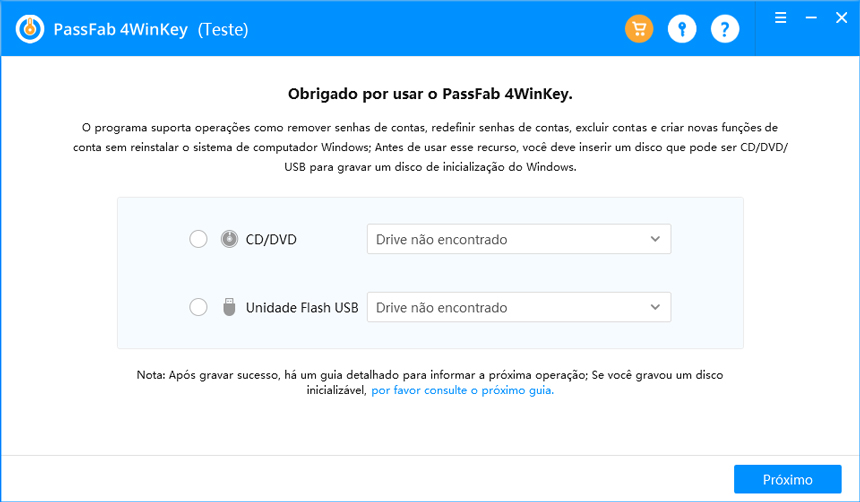
Você deseja fazer login no Windows e inserir sua senha do Windows, mas, infelizmente, você esqueceu sua senha do Windows e não consegue fazer login. Que desastre! Para remover ou redefinir sua senha do Windows, você pode tentar o PassFab 4WinKey. O que é esta ferramenta e como funciona? Fique conosco e compartilharemos com você uma análise detalhada do PassFab 4WinKey.
- Parte 1. O que é PassFab 4WinKey?
- Parte 2. O PassFab 4WinKey é seguro?
- Parte 3. O PassFab 4WinKey é gratuito?
- Parte 4. Principais recursos do PassFab 4WinKey
- Parte 5. Compare as edições do PassFab 4WinKey
- Parte 6. Onde fazer o download do PassFab 4WinKey
- Parte 7. Como usar o PassFab 4WinKey no Windows
Parte 1. O que é PassFab 4WinKey?
A segurança dos dados tem se tornado cada vez mais importante, e as pessoas tendem a proteger suas contas e privacidade por meio de senhas fortes e complicadas, que às vezes podem resultar no esquecimento de senhas. É por isso que você precisa de uma ferramenta de redefinição de senha como PassFab 4WinKey.
PassFab é famoso e confiável para recuperação de senha, e tem se dedicado a ser fácil, rápido e profissional.
PassFab 4WinKey é bem conhecido por sua capacidade de redefinir ou remover a senha do Windows para contas locais, contas de administrador e contas de domínio. Isso criará um disco de redefinição de senha de outro computador em funcionamento para a unidade de mídia e, em seguida, você poderá inicializar o computador bloqueado a partir da unidade USB para redefinir a senha.
Resumindo, PassFab 4WinKey seria de grande ajuda se você esquecer sua senha do Windows e não conseguir acessar seu computador, porque a ferramenta o ajudará a recuperar o acesso ao seu computador sem perda de dados.
Parte 2. O PassFab 4WinKey é seguro?
Depois de entender o que é PassFab 4WinKey, você também pode se perguntar: O PassFab 4WinKey é seguro? A resposta é definitivamente sim!
Se você baixar o software e instalá-lo, verá que é uma instalação muito limpa, sem anúncios, software extra gratuito, malware ou mesmo vírus. Ao usar o programa, você verá uma interface muito amigável que foi especialmente projetada para usuários.
Além do software em si, o software é limpo e seguro depois de ser enviado e verificado por programas antivírus. Sem mencionar o fato de que PassFab 4WinKey faz exatamente o que promete fazer.
Parte 3. O PassFab 4WinKey é gratuito?
O PassFab 4WinKey é gratuito para usar? Antes de tomar uma decisão, você deve aprender mais sobre o software e ver se ele é acessível.
Em primeiro lugar, o PassFab 4WinKey não é gratuito. Os usuários devem comprar o programa para aproveitar todos os recursos. Como muitos outros programas, PassFab 4WinKey permite que você baixe, instale e atualize o programa gratuitamente. Enquanto isso, criar um disco de redefinição de senha também é gratuito. Porém, você encontrará o programa acessível para compra.
Parte 4. Principais recursos do PassFab 4WinKey
Como um software com foco na redefinição de senha do Windows, PassFab 4WinKey tem estes recursos principais:
1. PassFab 4WinKey permite que você remova sua conta local do Windows e conta de domínio;
2. PassFab 4WinKey suporta redefinir a senha da conta local do Windows e a senha da conta de domínio;
3. PassFab 4WinKey permite que você redefina a senha de sua conta da Microsoft (somente se sua conta do Windows estiver vinculada à sua conta da Microsoft);
4. PassFab 4WinKey facilita a criação de uma nova conta local e conta de domínio para recuperar o acesso ao computador.
O que o PassFab 4WinKey pode trazer para você:
1. Ele garante a você nenhuma perda de dados ao redefinir a senha ou remover a senha;
2. Você achará muito fácil e rápido aprender e usar a ferramenta;
3. O programa irá guiá-lo para realizar todo o processo, para que você não precise perder seu tempo mexendo no conhecimento técnico;
Parte 5. Compare as edições do PassFab 4WinKey
Como mencionado acima, PassFab 4WinKey não é gratuito e apresenta diferentes versões para as pessoas escolherem. PassFab 4WinKey oferece versões diferentes para compra, e essas versões diferem em preço e funções.
Aqui está uma tabela para dizer a diferença entre as diferentes versões:
| Edições | Preço | Recursos |
|---|---|---|
| Standard | $19.95 | 1. Remover a senha da conta local 2. Suportar CD / DVD como dispositivo de redefinição |
| Professional | $29.95 | 1. Remover a senha da conta local 2. Suportar a unidade de CD / DVD / USB como dispositivo de redefinição |
| Enterprise | $39.95 | 1. Remover a senha da conta local 2. Remover a senha do domínio 3. Suportar a unidade de CD / DVD / USB como dispositivo de redefinição |
| Ultimate | $69.95 | 1. Remover / redefinir a senha da conta local, a senha do domínio 2. Redefinir a senha da conta MS 3. Excluir conta local e de domínio 4. Criar uma nova conta local / admin / domínio 5. Suportar a CD / DVD / USB como dispositivo de redefinição |
Parte 6. Onde fazer o download do PassFab 4WinKey
Agora, aqui vem a questão mais preocupante: onde posso baixar o PassFab 4WinKey?
Para evitar ser atacado por malware ou software desconhecido, geralmente sugerimos baixar programas do Windows na Microsoft Store. No entanto, este programa não está disponível na Microsoft Store. Mas não se preocupe. Você ainda pode baixar o PassFab 4WinKey no site oficial.
Observe que este software está disponível no Windows e macOS.
Parte 7. Como usar o PassFab 4WinKey no Windows
Agora vamos mergulhar no tutorial sobre como usar o PassFab 4WinKey no Windows:
Passo 1: Em primeiro lugar, você precisará baixar o programa no computador Windows. Você pode baixá-lo clicando aqui.
Etapa 2: instale o programa e inicie-o. Observe que você precisará fazer isso em outro computador que não esteja bloqueado.
Etapa 3: Na interface principal, escolha um método para criar um disco de redefinição: CD / DVD ou unidade flash USB. Se desejar fazer isso via CD / DVD, insira o CD / DVD em seu computador; se desejar fazer isso por meio de uma unidade flash USB, insira uma unidade USB.
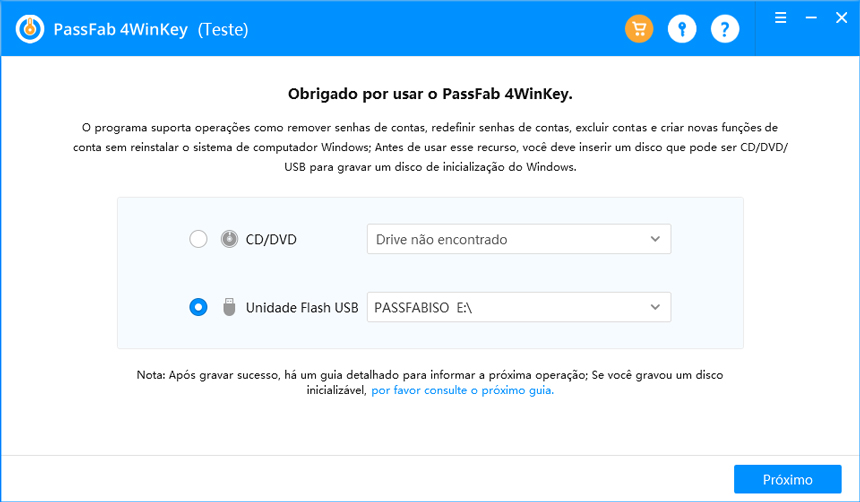
Observe que isso apagará todos os dados do seu CD / DVD ou unidade USB.
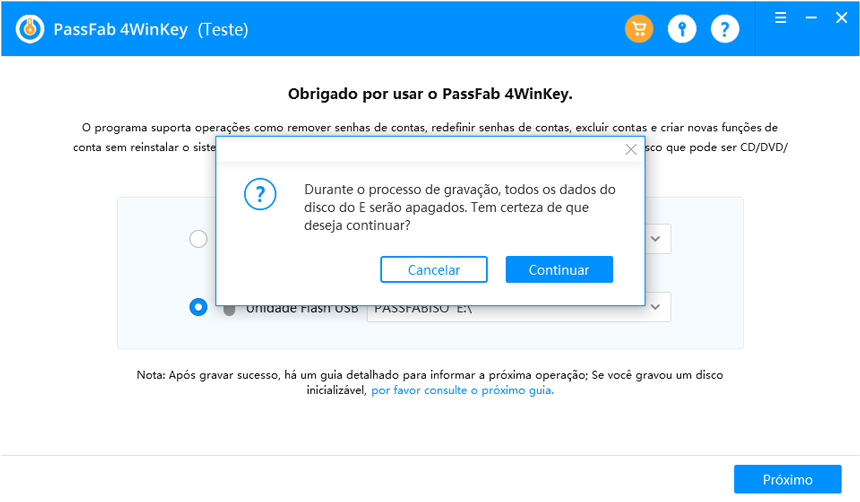
Etapa 4: Selecione o dispositivo que acabou de inserir e clique em Avançar. Em seguida, o software criará um disco de reinicialização para você. Espere até que seja concluído.
Etapa 5: Depois disso, você verá um tutorial passo a passo sobre a interface. Siga o tutorial para inicializar o computador bloqueado na tela do BIOS. Em seguida, inicialize o computador bloqueado a partir de um CD / DVD ou unidade USB.
Etapa 6: Em seguida, a interface PassFab 4WinKey aparecerá no computador bloqueado. Clique no sistema operacional e clique em Avançar.
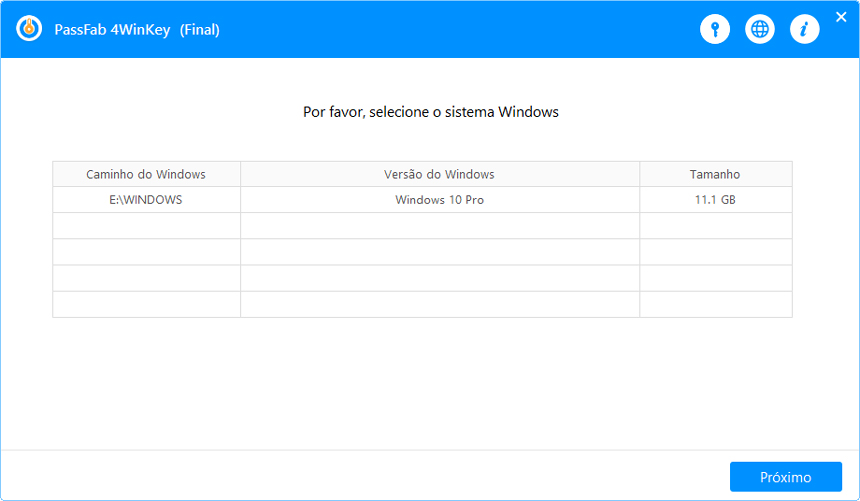
Etapa 7: Escolha a conta que deseja desbloquear e selecione um método para desbloqueá-la. Você tem 4 opções:
- Remover senha da conta
- Redefinir senha da conta
- Excluir conta do Windows
- Criar uma nova conta
Escolha o recurso que deseja usar e clique em Avançar.
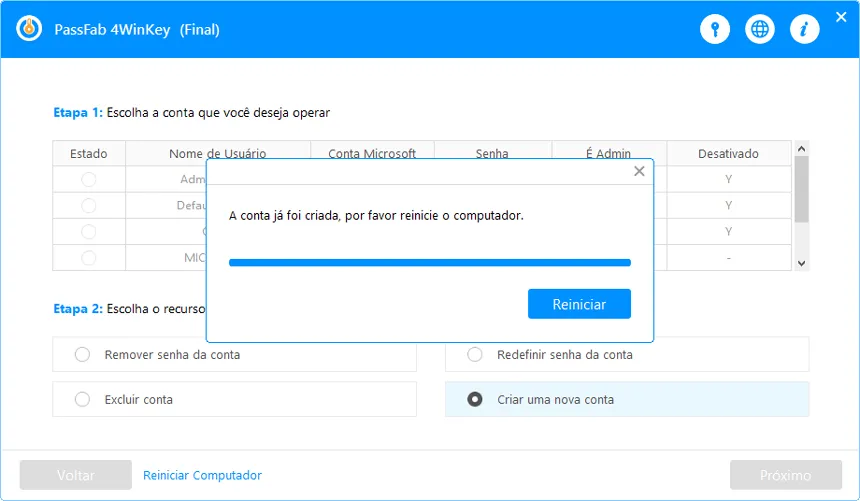
Etapa 8: Siga as instruções do recurso para concluí-lo.
Você poderá acessar seu computador eventualmente.
Tutorial em vídeo sobre como usar o PassFab 4WinKey
Conclusão
Para resumir, PassFab 4WinKey é um aplicativo fácil e leve que é famoso como uma ferramenta de recuperação de senha do Windows. Fácil de usar, confiável e confiável, essas são as grandes qualidades que vemos no PassFab 4WinKey. Definitivamente, vale a pena tentar se você precisar.
